MFC-7820N
Preguntas frecuentes y Solución de problemas |
Puedo imprimir, pero no puedo escanear a través de la red. (Para Windows)
Es posible que la configuración a la red del controlador del escáner esté incorrecta.
Por favor siga los pasos a continuación para resolver el problema:
NOTA: Las ilustraciones que verá a continuación tienen el propósito de representar el producto y sistema operativo y pueden variar dependiendo del modelo de su máquina Brother y su sistema operativo.
Paso 1: Verifique que la máquina Brother esté encendida y que no existan errores
-
Si la pantalla de la máquina (de aquí en adelante llamada pantalla LCD) está en blanco, entonces la máquina Brother no está encendida o se encuentra en el modo de Espera. Presione cualquier botón en la máquina para sacarla del modo de Espera. Si la máquina no reacciona, entonces verifique si está conectada a un tomacorriente que esté funcionando y que cualquier interruptor de electricidad esté en la posición de ENCENDIDO.
Si no logra encender la máquina, entonces esta solución no aplica a su caso. Busque la solución a este problema del equipo.
- Verifique si aparece algún mensaje de error en la pantalla LCD. Por ejemplo, "Papel Atascado" o "Tinta/Tóner Vacío". Si aparece algún mensaje de error en la pantalla LCD, solucione el problema para eliminar el mensaje de error.
Paso 2: Revise la conexión
Para utilizar la función de escaneo a través de la red, necesita configurar su máquina Brother en un entorno de red "peer-to-peer".
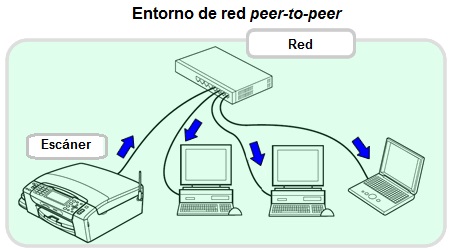
En un entorno de red compartida, la función de escaneo funciona desde una PC servidor, pero no desde una PC cliente.

Paso 3: Revise que su máquina Brother está disponible para imprimir
-
Abra Propiedades de Impresión ("Printer Properties"). (Haga clic aquí para ver cómo abrir Propiedades de Impresión).
-
Haga clic en Imprimir página de prueba ("Print Test Page").
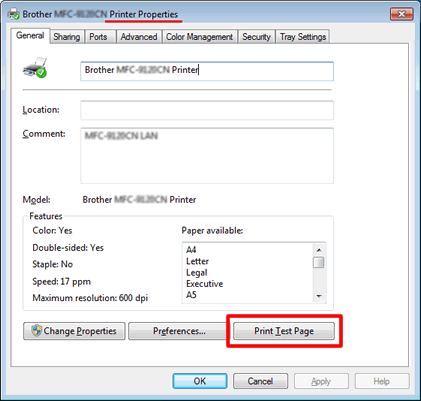
Si no puede imprimir la página de prueba, por favor refiérase a "No logro imprimir desde mi computadora a través de la red. (Para Windows)".
Paso 4: Revise el controlador del escáner
Abra la lista de los escáneres y revise que ahí esté el ícono del escáner de su máquina Brother.
> Haga clic aquí para ver cómo abrir "Escáneres y Cámaras".
Si el ícono del escáner de su máquina Brother no aparece en la lista, necesita instalar el controlador del escáner.
Por favor refiérase a la sección de Descargas de este sitio web y descargue el Paquete completo de controlador y programa. Las instrucciones de instalación están disponibles en la página de descargas.
Paso 5: Revise la dirección IP de su máquina Brother
Obtenga la dirección IP de la máquina imprimiendo una Lista de configuración de la red.
> Haga clic aquí para ver cómo imprimir la Lista de configuración de la red.
Paso 6: Configure la dirección IP en el controlador del escáner
NOTA: Los pasos pueden variar dependiendo del sistema operativo siendo utilizado.
-
Abra Propiedades del Escáner. (Por favor haga clic aquí para ver cómo abrir las Propiedades del Escáner).
-
Haga clic en la pestaña Configuración de la red ("Network Setting") y seleccione Especificar su máquina por dirección ("Specify your machine by address").
-
Ingrese la dirección IP que confirmó en el Paso 5 y haga clic en OK.
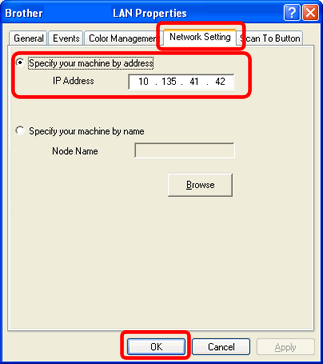
-
Si ocurre un conflicto con la dirección IP, por favor consulte al administrador de la red para obtener la dirección IP correcta.
-
Obtenga la configuración del Método de arranque utilizando el Reporte de configuración de la red que imprimió anteriormente.
Si el Método de arranque (Config IP) es AUTOMÁTICO, cámbielo a ESTÁTICO. Para detalles, por favor refiérase a la Guía del usuario o Guía del usuario de la red.
Paso 7: Revise la configuración del cortafuegos en su computadora
Si el cortafuegos de su computadora está activo, podría estar rechazando la conexión a la red necesaria para que el programa de escaneo en la red pueda funcionar debidamente. Inhabilite el cortafuegos de su computadora e intente el escaneo en la red de nuevo.
Cambie temporalmente las configuraciones de seguridad o del cortafuegos para permitir la conexión a la red.
El programa de seguridad o cortafuegos de su computadora podría estar impidiendo que se establezca la conexión a la red. Si usted recibe notificaciones relacionadas con cortafuegos, le recomendamos cambiar temporalmente las configuraciones de seguridad de su computadora para establecer la conexión.
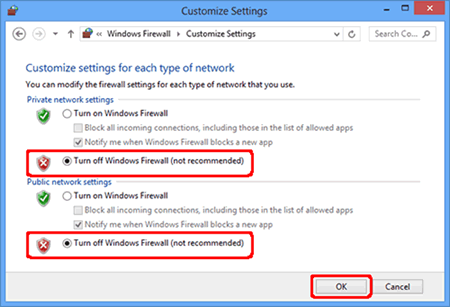
IMPORTANTE
- Antes de inhabilitar el cortafuegos, asegúrese que los cambios que desea realizar sean apropiados para su red. Brother no asumirá ninguna responsabilidad por las consecuencias de inhabilitar el cortafuegos.
- Al terminar, asegúrese de encender de nuevo el cortafuegos.
Si la operación funciona debidamente después de haber desactivado el cortafuegos, esto significa que el cortafuegos en su computadora está rechazando la conexión a la red necesaria. En este caso, Brother le recomienda inhabilitar el cortafuegos en su computadora, cada vez que necesite escanear a través de la red utilizando la tecla "Escanear" o mantener el cortafuegos habilitado y ajustar las configuraciones del cortafuegos.
Si el cortafuegos interrumpe la comunicación a la red, le recomendamos agregar los siguientes puertos internos o externos a su cortafuegos:
- UDP: 54925
- UDP: 137
- UDP: 161
Si el problema aún continúa después de cambiar las configuraciones del cortafuegos, por favor refiérase a "Preguntas Frecuentes y Solución de Problemas" para más información.
Paso 8: Desinstale y vuelva a instalar los controladores Brother
-
Desinstale y vuelva a instalar los controladores Brother.
Para usuarios de Windows Vista o Windows XP SP2 o posterior: Si se detectó un cortafuegos, seleccione Cambie las configuraciones de puerto del cortafuegos para habilitar la conexión a la red y continúe con la instalación (Recomendado) ("Change the Firewall port settings to enable network connection and continue with the installation (Recommended)"). Podría ser necesario hacer clic en SIGUIENTE para continuar.Si está utilizando un cortafuegos diferente de Windows Firewall o si Windows Firewall está apagado, podría recibir un mensaje advirtiéndole que el cortafuegos podría bloquear la comunicación a la red. Consulte las instrucciones proporcionadas con el programa de cortafuegos para obtener información sobre cómo agregar los siguientes puertos de red.
-
Para el escaneo en la red, agregue el puerto UDP 54925.
- Si aún sigue teniendo problemas con la conexión a la red, agregue el puerto UDP 137 y el puerto UDP 161.
-
Para el escaneo en la red, agregue el puerto UDP 54925.
-
Intente escanear nuevamente para determinar si el problema ha sido resuelto. Si usted todavía no puede escanear:
-
Verifique que no se estén ejecutando en la computadora aplicaciones de seguridad o cortafuegos que podrían evitar la comunicación a la red.
- Trate de escanear desde otra computadora conectada a la red.
-
Verifique que no se estén ejecutando en la computadora aplicaciones de seguridad o cortafuegos que podrían evitar la comunicación a la red.
Modelos relacionados
DCP-7020, DCP-8020, DCP-8025D, DCP-8040, DCP-8045D, MFC-3240C, MFC-3320CN, MFC-3340CN, MFC-3820CN, MFC-420CN, MFC-5440CN, MFC-5460CN, MFC-5840CN, MFC-5860CN, MFC-620CN, MFC-7220, MFC-7225N, MFC-7420, MFC-7820N, MFC-8220, MFC-8420, MFC-8440, MFC-8640D, MFC-8820D, MFC-8820DN, MFC-8840D, MFC-8840DN, MFC-9420CN
